[리퍼비시팩토리 리뷰공모전] [LG Q8(17') 중고] 미니 V20의 꿈은 이루어진걸까? 그리고 중고로 폰 구했다면...? -- <1> 박스 열어보기 + 초기 진입 (빨리 해보기)
[notice]:
이 연속물의 글들은 해당 카페의 리뷰 공모전 조건에 의해
(https://cafe.naver.com/refurbishfactory/175619)
이 블로그와 그 카페 외에는 게시 금지라서
(저도 왠만하면 본문 공유까지 하겠지만)
다른 곳으로 퍼가는 것은 삼가주시기 바랍니다.
그리고 이번 연속물에서 다루는 기기는 업체로부터 무상 제공 등이 아니고 자비로 직접 구한 것임을 밝힙니다.
<이미지 -- 이 설명은 최종본에서는 없앨 것!>
//(까만 배경에 제품명 글씨 있는 깔끔한 이미지 구하면 무조건.
아니면 공식 자료 중 깔끔한 것)//
[intro]:
예전에 LG V20를 잠깐 써봤는데 너무 좋았습니다.
착탈식 배터리, Quad DAC (+ 3.5mm 단자 존재), LCD, 고음질 녹음...
(콘서트를 녹음해봤는데 감동했었습니다.)
그런데, 그럼 왜 그 폰으로 계속 가지 않았냐고요?
단지 '크기' 때문이었습니다....
전 '큰' 폰들은 한 손에 잡고 쓰기 불편하기에 다른 게 정말 좋았는데도 결국 제 마음을 완전히 돌릴 순 없었습니다.
그러다 나중에 그것의 (말하자면) 소형 버전인 LG Q8이 있었다는 사실을 알게 됐죠.
이베이 등지 같은 데서 먼저 봤는데 아예 찾아볼 수 없었습니다. 그래서 일단 그 당시에는 다른 작은 폰인 구글 픽셀 (1세대 작은 버전)을 구했습니다. 그리고 시간이 흘러...
국내에서 LG V50를 체험단으로 쓸 일이 생겼습니다. (지금 여기 제 블로그 보시는 분들은 유플레이어스 하는 것 알고계시겠죠? ㅎㅎ)
간단히 말하면 듀얼 스크린 좋고 폰도 괜찮은데.... 또다시 크기가 그랬습니다. 저한테 부담스럽게 큽니다.
다시금 작은 휴대폰이 자꾸만...
그러다가 우연한 기회에 중고 17년형 LG Q8이 싸게 매물로 풀린 것을 보고 드디어 지르기로 결심했습니다.
(게다가 전 주인이 별로 사용하지 않았다고 했고...)
그래서 업어왔는데...
이 우여곡절 사용기와 중고 폰이라면 어떤 것을 신경 쓸지...
에 대한 썰(?)을 지금부터 풀고자 합니다.
[unboxing...?]:
일단 전 구입하기 전부터 판매 페이지에서 '젠더 등 없다'고 했으니 예상하고 있었습니다.
당연하지만, 판매 페이지에서 구성이 어떻게 되는지 밝힌 것을 꼭 기억하기 바랍니다.
판매 설명에서 분명히 젠더 등 없다고 했는데 나중에 풀박스 구성 아니라고 따지는 건 말도 안되겠죠?
아니면 풀박스 구성이라고 했는데 구성품이 빠져있으면 따져야죠.
뭘 사는지 정확히 알고 사는 것이 좋습니다!
(사기치는 셀러도 있을 것이고 악의가 없었음에도 받아보면 문제가 있는 경우도 있겠죠. 특히 직구하다보면 이런 문제 같은 것에 걸린 경우 반품 등으로 골치아프겠죠. 문제가 있는 것 같으면... 이베이 등에서 샀던 거라면 따지는 것도 맞겠죠. 하자품 써도 괜찮은 게 아니면 말이죠.)
어쨌든, 제가 구했던 것은 이런 식의 박스 구성을 보여줍니다:


심 카드 빼는 핀, 이어폰, 문서 같은 건 있지만 충전기, 케이블, 2가지 젠더(5핀->C타입, USB-A -> C타입)이 없는 것을 확인할 수 있었습니다. (융은 사진에 안 나왔지만 구성에 있었습니다.)
충전기는 사실 V20 이후로는 사양상으로는 동결입니다.
LG Q8 번들충전기도 QC(퀵차지) 3 버전이라 5V 1.8A, 9V 1.8A 규격까지 지원될겁니다.
거기에 미디어텍 펌프 익스프레스 (+인지 2.0인지까지는 모르겠습니다.)도 지원될 것입니다.
여기서 왜 갑자기 미디어텍 방식이냐고요?
바로... LG X Power 시리즈 때문입니다!(국내에서는 2째작 이후부터 계속 브랜드 편입/변경으로 좀 달라졌습니다.) 어마무시한 배터리 용량에 미디어텍 칩셋인데, 고속 충전은 필요하니까 저 기술을 쓰게 되고 이 폰들까지 커버하기 위해 그냥 같은 번들 충전기에 더 많은 방식을 같이 넣은 거라고 합니다.
고속 충전이 필요해도 더 적은 가짓수의 충전기로 해결하는 게 더 좋지 않겠습니까? 😉
(원플러스 방식이라든지....)
아무래도 전 폰을 떨구는 경우가 많아서 케이스 없이 생폰으로 쓰기 두려운 사람 중 하나입니다.
그래서 급하게 황변된(!) 케이스를 구했습니다. (위의 박스하고는 별도 거래입니다!)

조만간 더 튼튼한 케이스로 갈아타야 되는데, 일단 플래그십 라인업으로 출시 안됐다는 그 이유 하나만으로도
케이스의 가짓수가 확 떨어지는 것 같습니다 ㅠㅠㅠㅠ
좋은 걸 찾았으면 좋겠지만, 아니라면 당분간 이 케이스가 지켜줄 수 밖에는요....
그래서 일단은 이렇게 쓸겁니다. ㅋ

[초기 진입] (후딱 하기):
초기화되고나서 우리는 (당연하지만) 부팅 화면을 보게 됩니다.

제품명과 안드로이드(이건 구글이 무조건 넣으라고 한거죠) 탑재 여부 보시고 나면...
네... 통신사 로고 -_- 언제나 그렇듯이 말이죠. 이건 자급제가 아니니까요.
아무튼... 우리가 처음 마주하는 화면은... 이렇습니다!
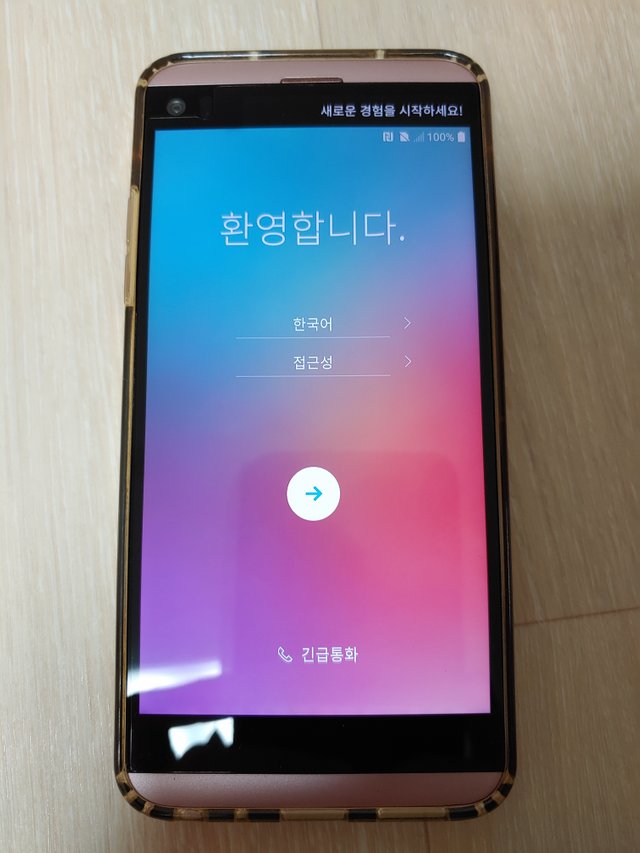
특이하게, 세컨드 스크린 (궁금해서 좀이 쑤셔도 좀 참아주세요! 나중에 후속 글로 돌아와서 시원하게 긁어드릴 것입니다!) 쪽에서도
여러분을 환영하고 있지요! 이런 소소한 데서 흥미를 줍니다! 좋아요!
갑자기 화면을 여러번 두들기면 어떻게 될까요?
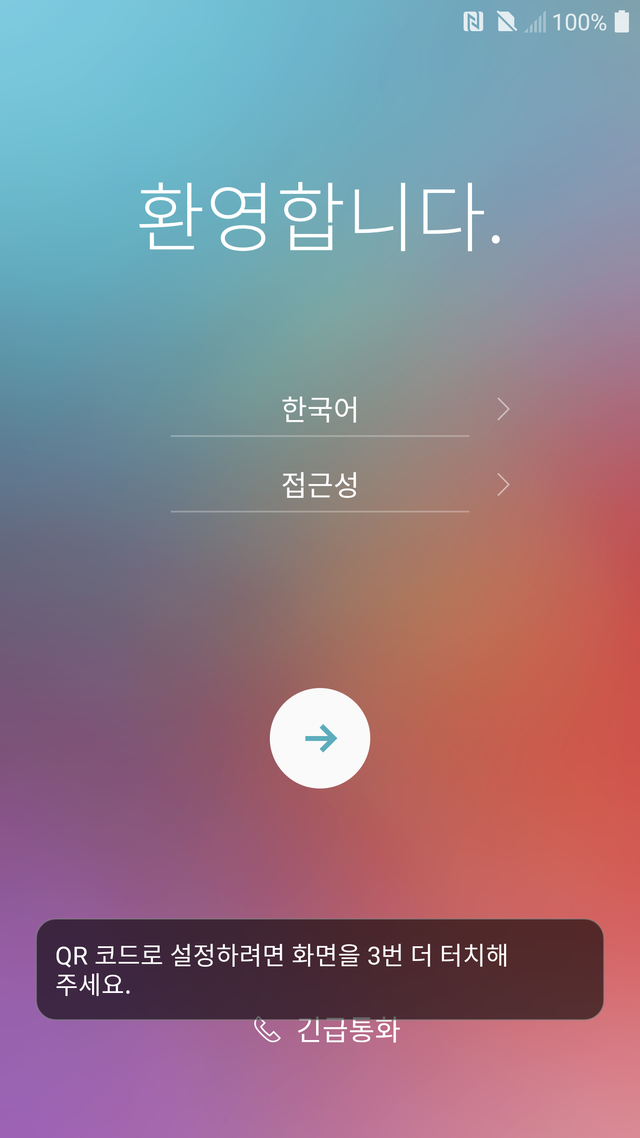
카운트다운...! (아, 재빨리 눌렀던 횟수 세는 거죠)
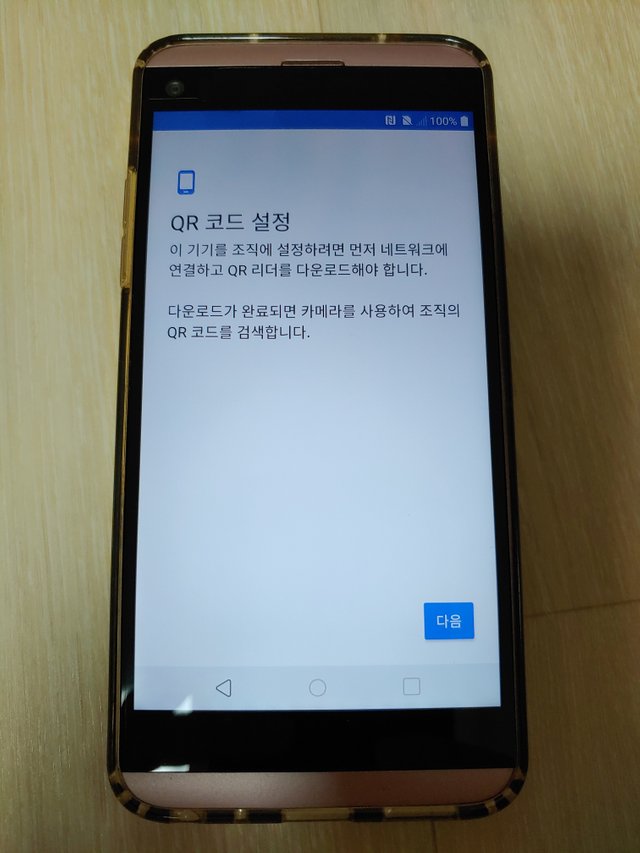
네... 여러분이 일반인이라면 아~무 의미 없을 것입니다! ㅋㅋㅋ
그래도 만약 실수로 들어가졌다면 당황하지 않고 뒤로 가기 누르면 아래 첫 화면으로 돌아갈 수 있지요!
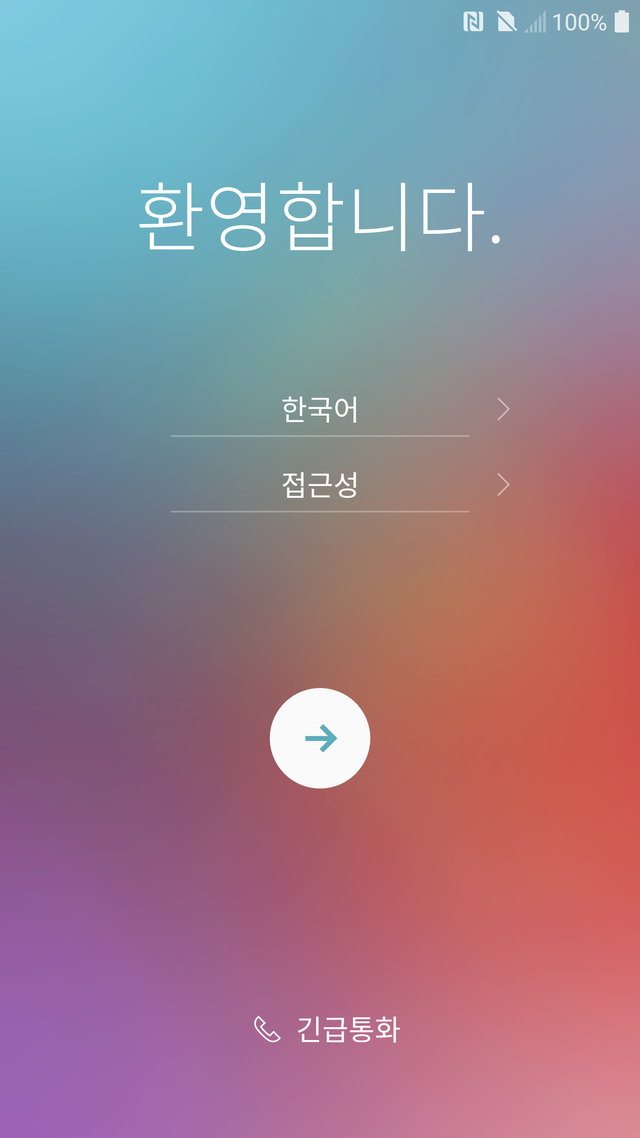
자, 다시 진지해져볼까요? ㅎㅎㅎ
물론 여러분은 보통 위의 초기 값에서 건들 것은 딱히 없겠지만, 초기에 다른 언어로 바꾸고 싶다! 아니면 뭔가 시각적이나 청각적 도움을 받고 싶다! 등등의 경우 이 곳을 건들게 되겠죠?
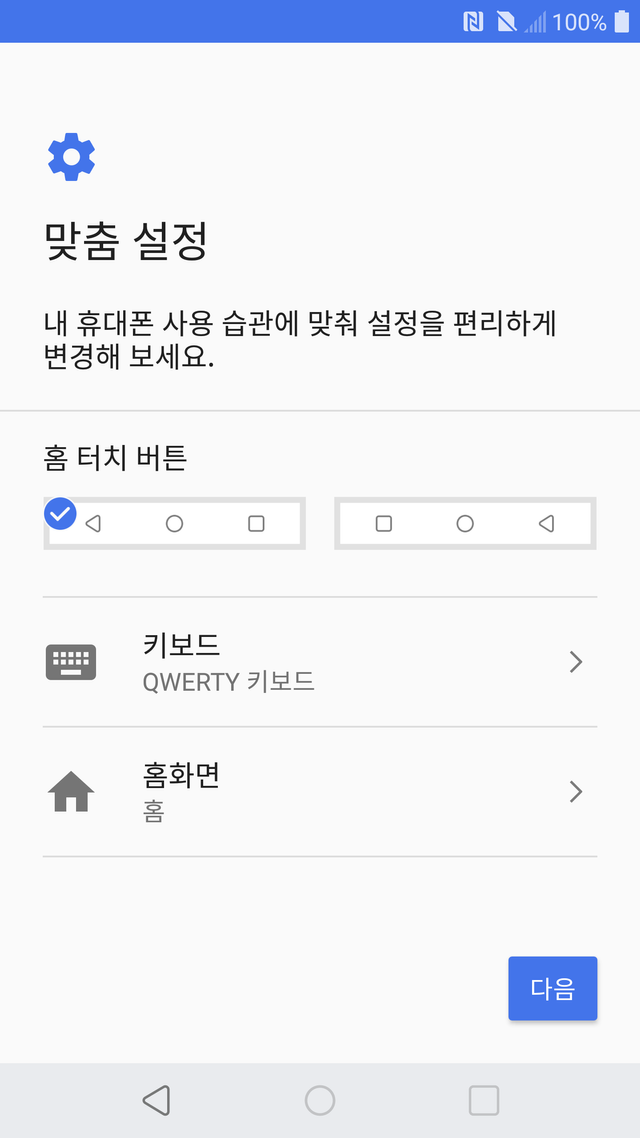
처음으로 보게될 설정들일 겁니다.
'홈 터치 버튼', '키보드', '홈화면' 이렇게 3가지 입니다!
'홈 터치 버튼'은 하단 버튼의 배치를 묻는 것이고요. (나중에 다른 버튼도 넣을 수 있는데 이건 '초기 설정' 편에서 다루도록 하겠습니다!
'키보드'는 아래에서 고를 수 있습니다!
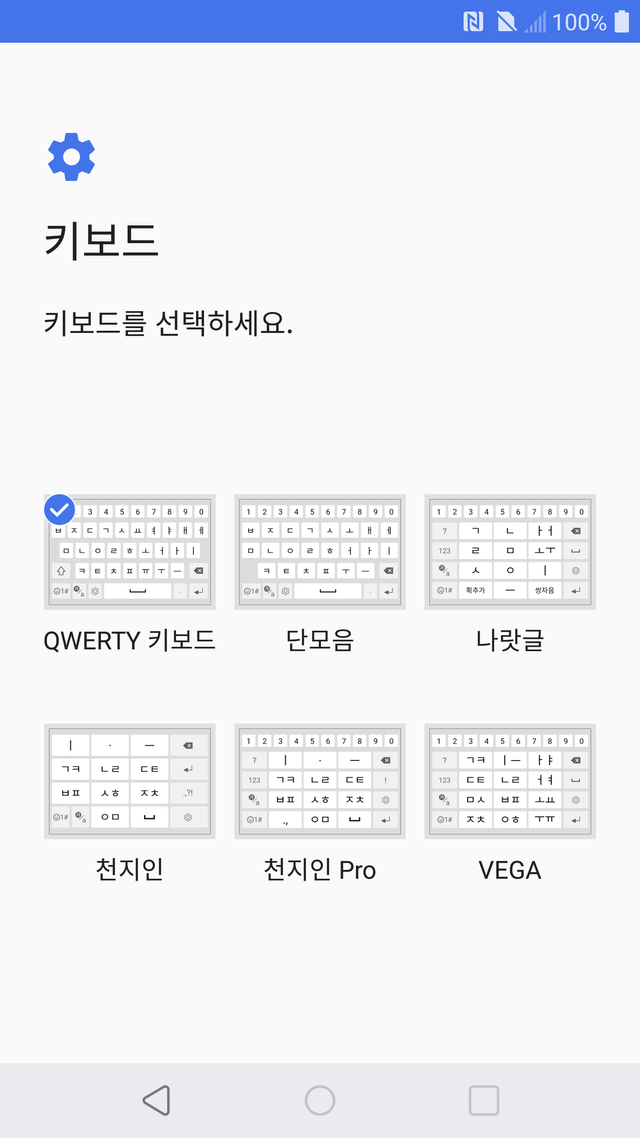
만약 고르셨다면 돌아와서...
'홈화면' 차례입니다.
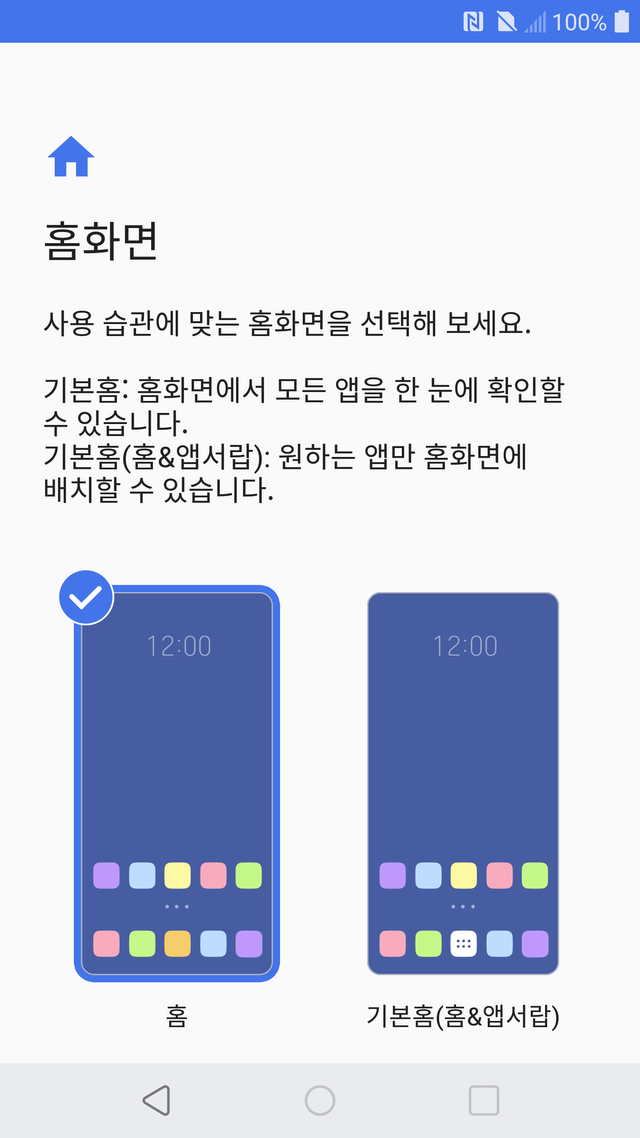
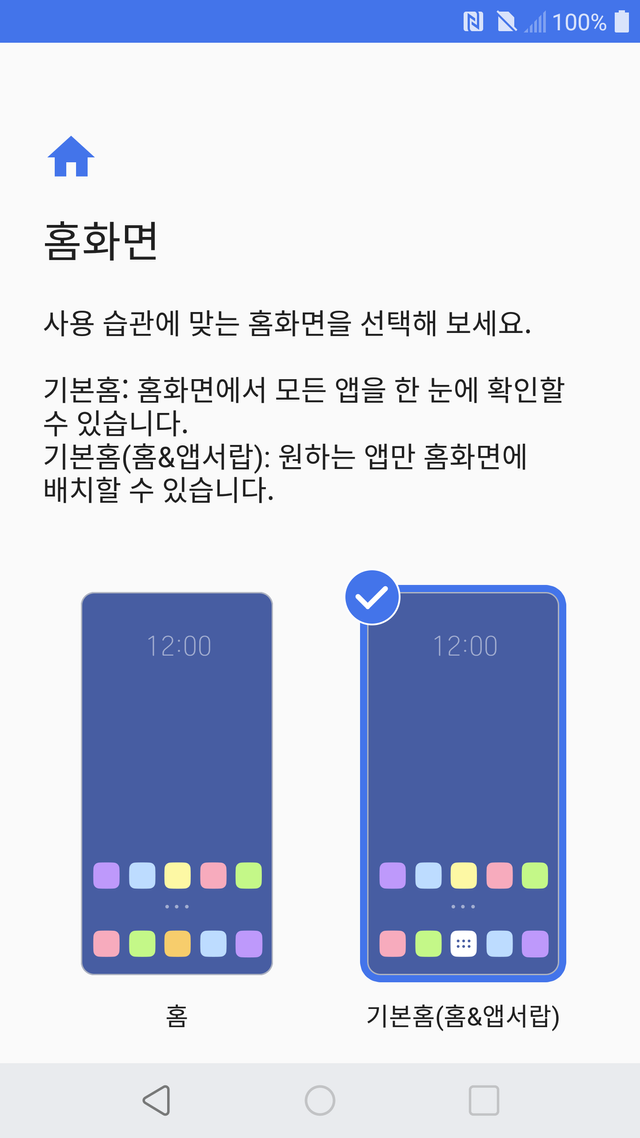
앱 서랍 보기 좋아하는지 싫어하는지에 따라서 고르면 되겠습니다! (참고로 전 있는게 훨씬 편해서 그거로 고릅니다!)
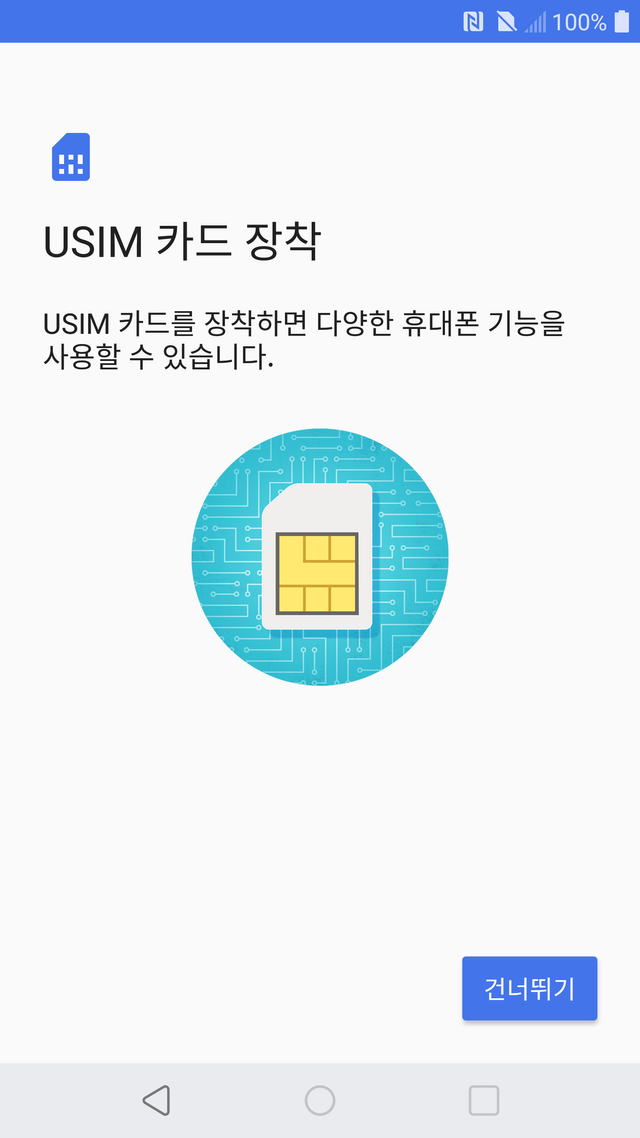
만약 심카드 바로 넣고 되게 하고 싶으면 여기서 넣으시고
근데 저처럼 얼른 폰 상태부터 체크하고 싶다 등등의 경우에는 그냥 '건너뛰기' 누르면 되겠습니다!
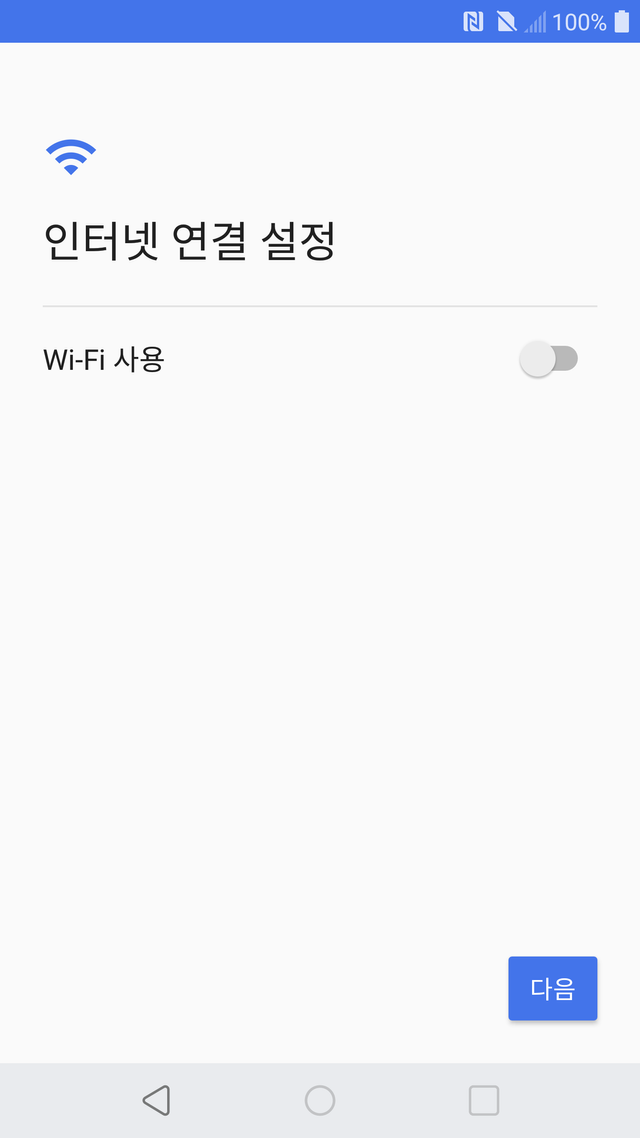
인터넷 연결하실 지 여부입니다. 강제 사항은 아니니 걱정하실 필요는 없습니다!
(여담으로 한마디만 하자면, 픽셀 C는 셀룰러 모델 없이 와이파이 모델로만 나왔는데, 그래서 그런지는 몰라도 와이파이 연결 안 되어있으면 더 이상 진행이 되지 않습니다. 왜 구글이 그렇게 강제했는지는 모르겠습니다. ㅠㅠ 하지만 그건 그 태블릿일 뿐일테고 이 폰과 같은 다른 기기들은 왠만하면 신경쓰지 않아도 됩니다!)
연결하시겠다면 비번 등 찾아 적절히 설정하시면 되겠습니다.
준비됐다면 '다음'을!
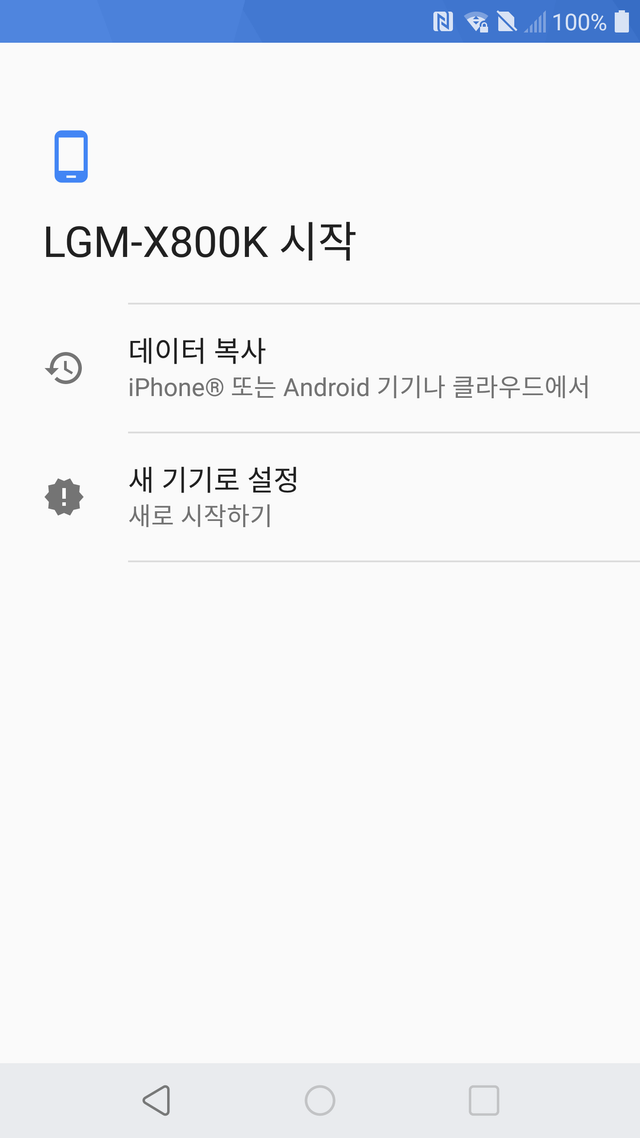
여기서 기존 기기에서 정보 등을 바로 가져오고 싶으면 지금 해도 되지만
전 보통 그냥 수동으로 각각 따로따로 설정하는 것을 좋아하기에 후자인 '새 기기로 설정'으로 가겠습니다!
걱정마세요, 나중에라도 온갖 방법으로 복구할 수 있습니다! 특히 LG폰은 모바일 스위치 앱이 있으니까요!
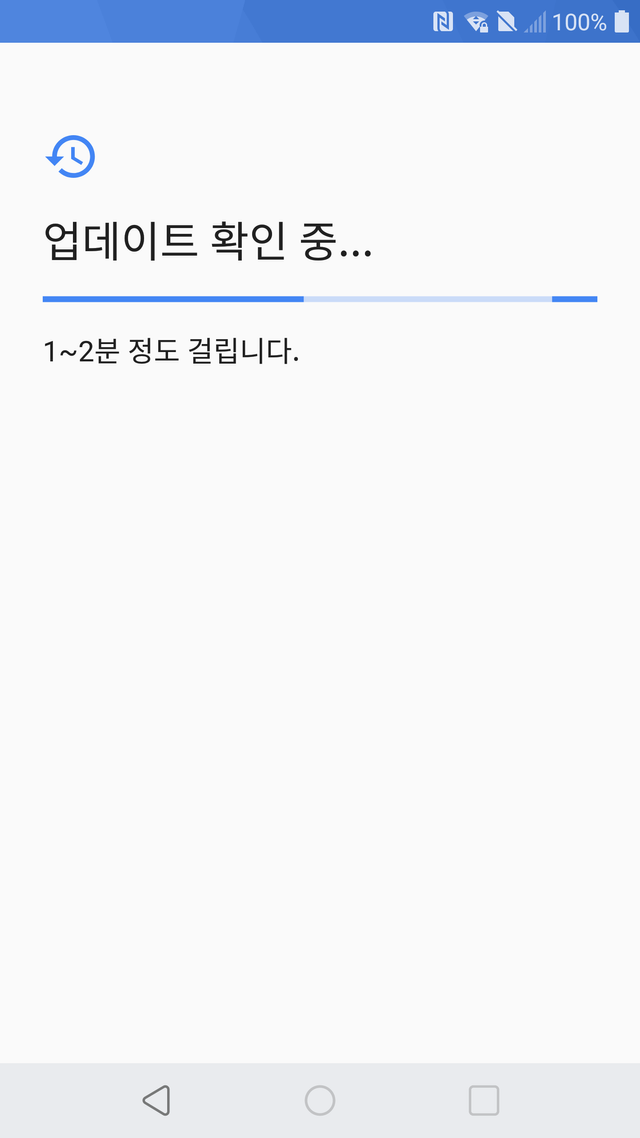
앞서 와이파이 연결했다면 업데이트를 체크해줍니다! 보통은 업데이트는 최신 버전으로 해놓기를 권장한다는 것, 아시죠?
이 단계에서 더 나중 버전이 안 잡힐수도 있는데, 나중에 따로 하셔도 됩니다!
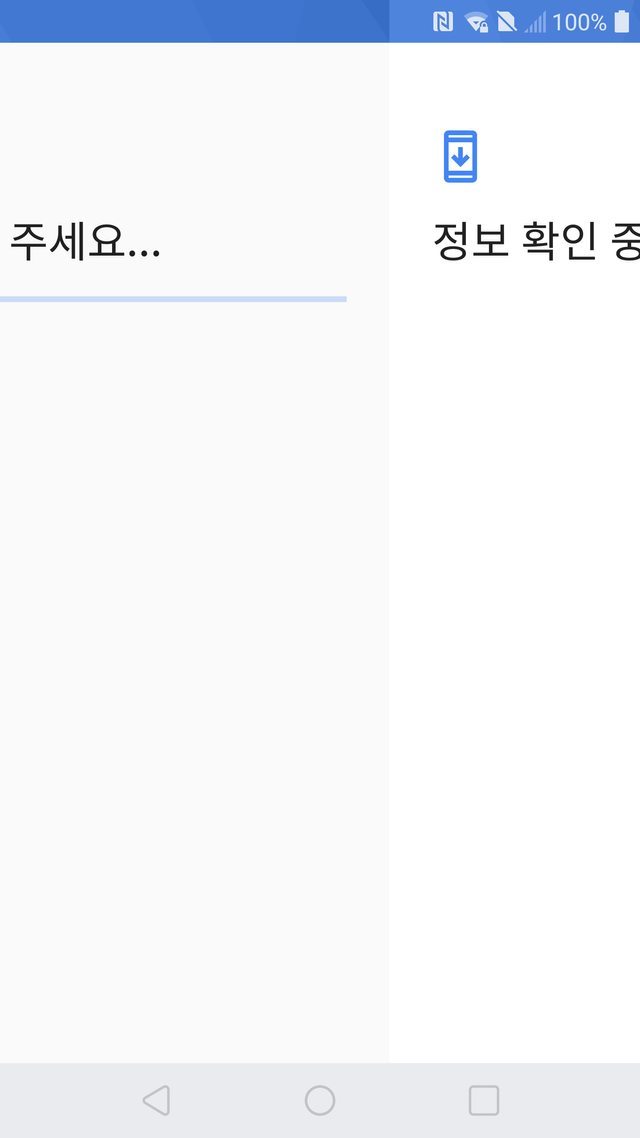
보너스로 개그, 아니 제가 타이밍을 놓쳐서 후딱 지나간 화면 때문에 저렇게 나왔긴 했는데, 아무튼 화면에서 뭐 하라고 하기 전에는 기다리면 됩니다!
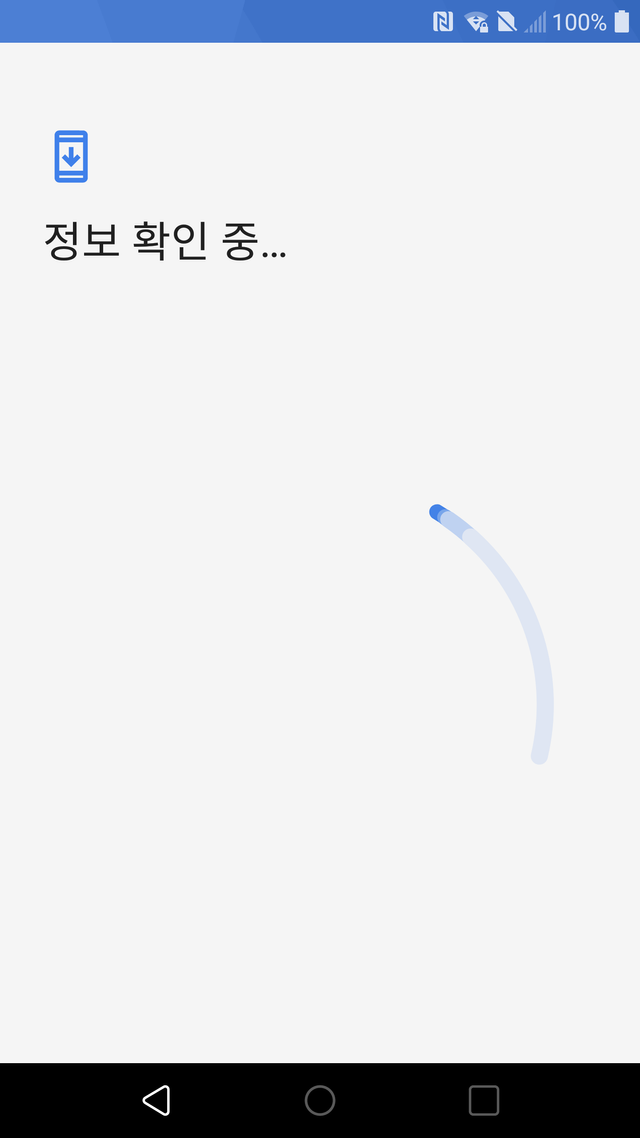
더 많은 기다림 끝에...
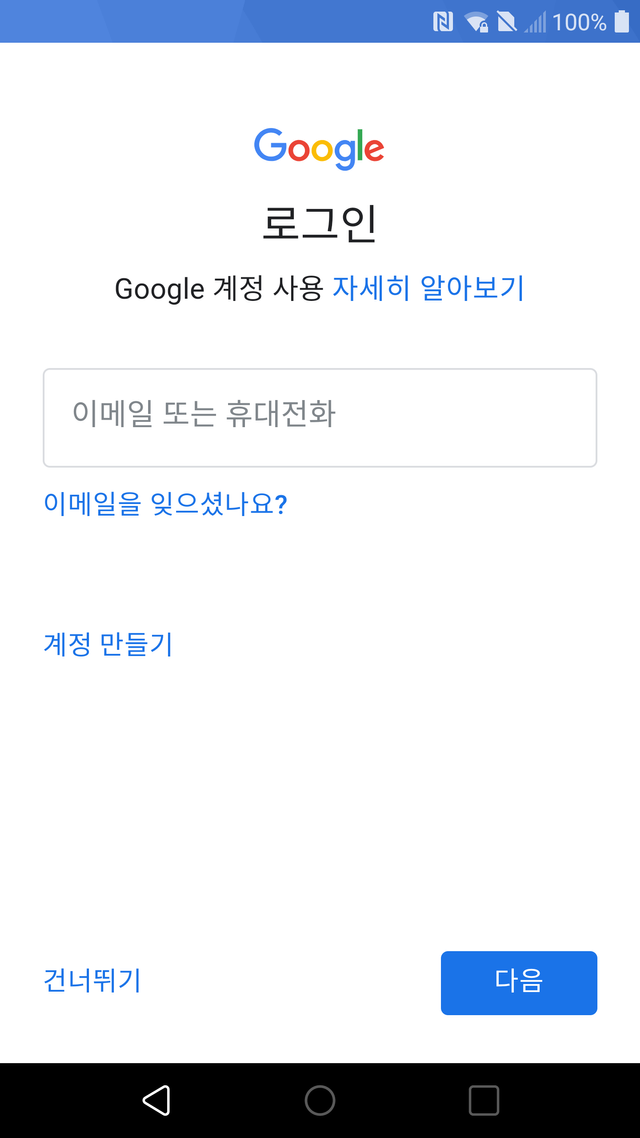
드디어 구글은 우리보고 드루와 합니다. 뭐 여기서 계정 있으면 바로 로그인 하시면 플레이 스토어 셋팅 잡히고 이것저것 됩니다.
하지만 우리의 목적은 그냥 일단 빨리 들어가고 나중에 할래! 이므로 '건너뛰기' 무시하려 하면...
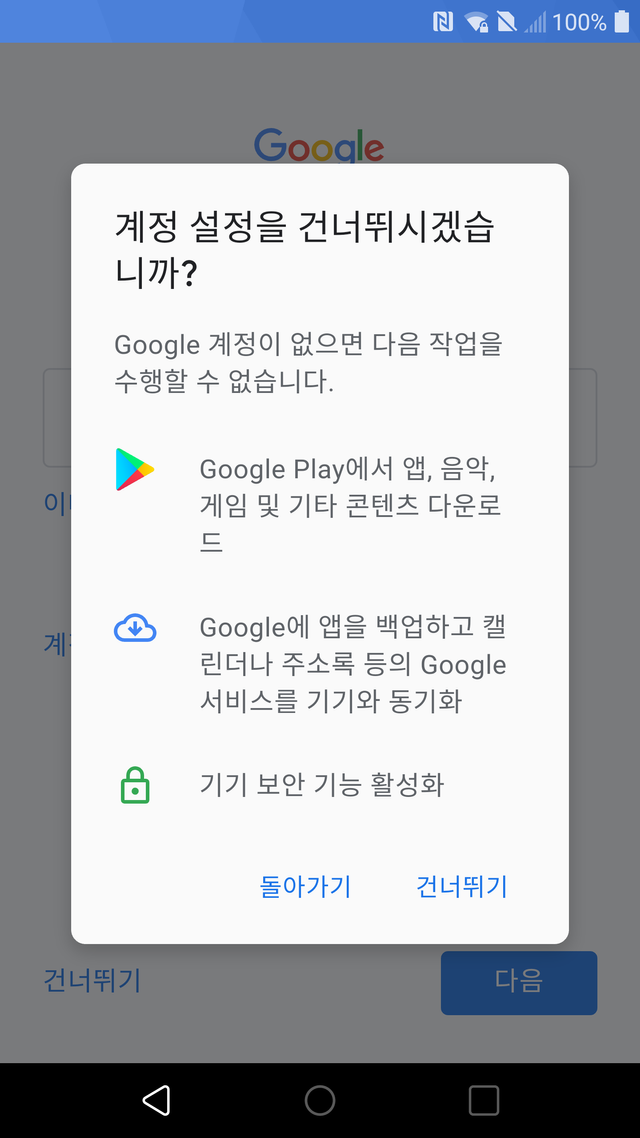
최후의 영업(?)을 합니다. 그냥 확인사살차 '건너뛰기'로 다시 한번 더 앙돼를 외쳐주세요!
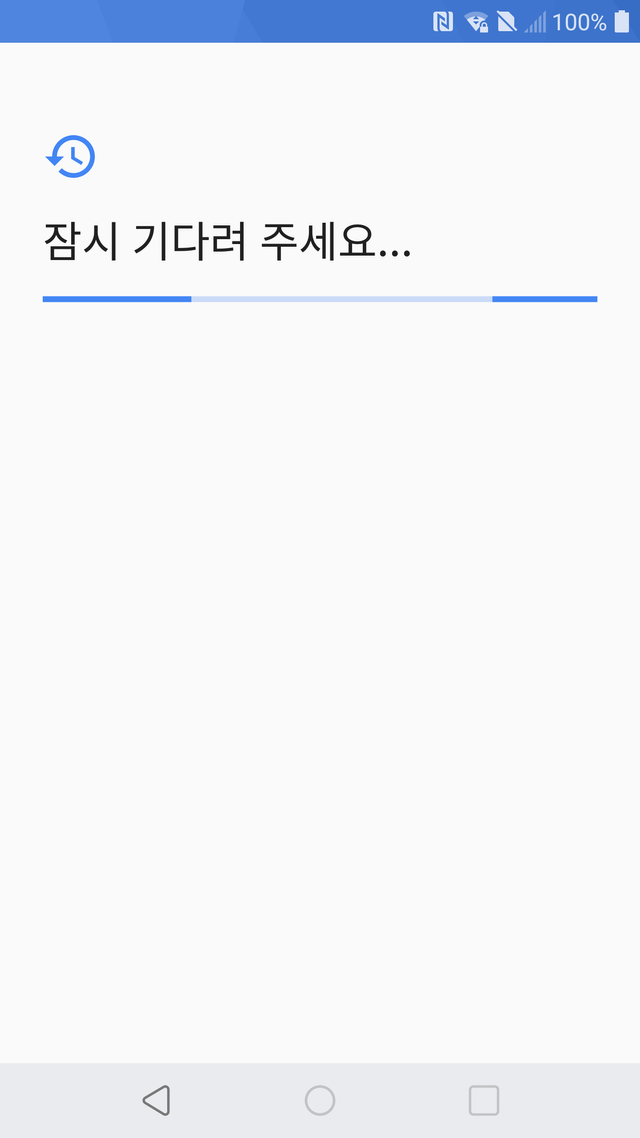
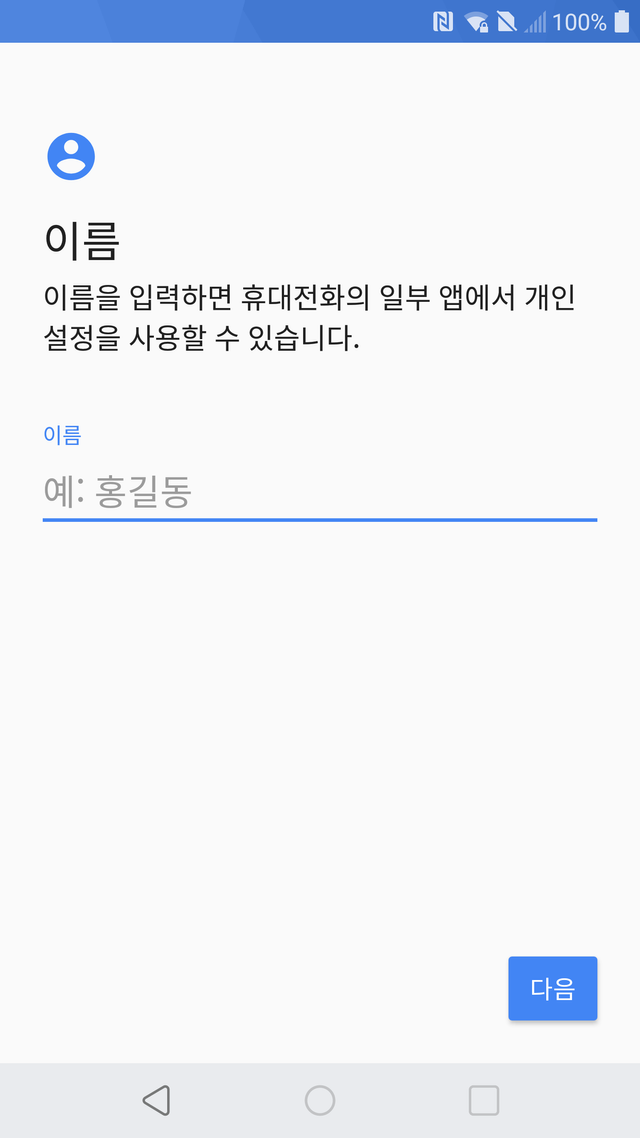
너의 이름은...? 알아서 하세요. ㅎㅎㅎ 입력 안하고 넘어가도 됩니다!
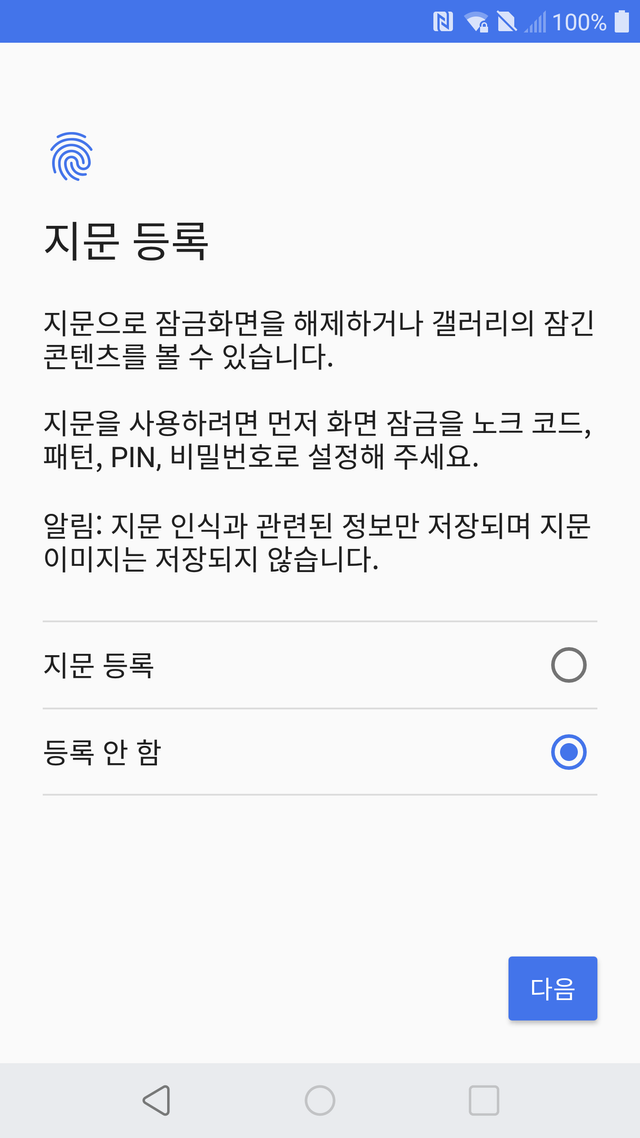
이제 지문 인식 해보세요! 차례입니다.
전 여기서도 후딱 넘어가기 위해 '등록 안 함' -> 다음 갈껍니다.
이렇게 하면 (아까 구글이 했던 것 처럼) "한번만 더 기회 주세요!"하고 애원합니다.
다시 한 번 '건너뛰기'로 넘어가면 됩니다.
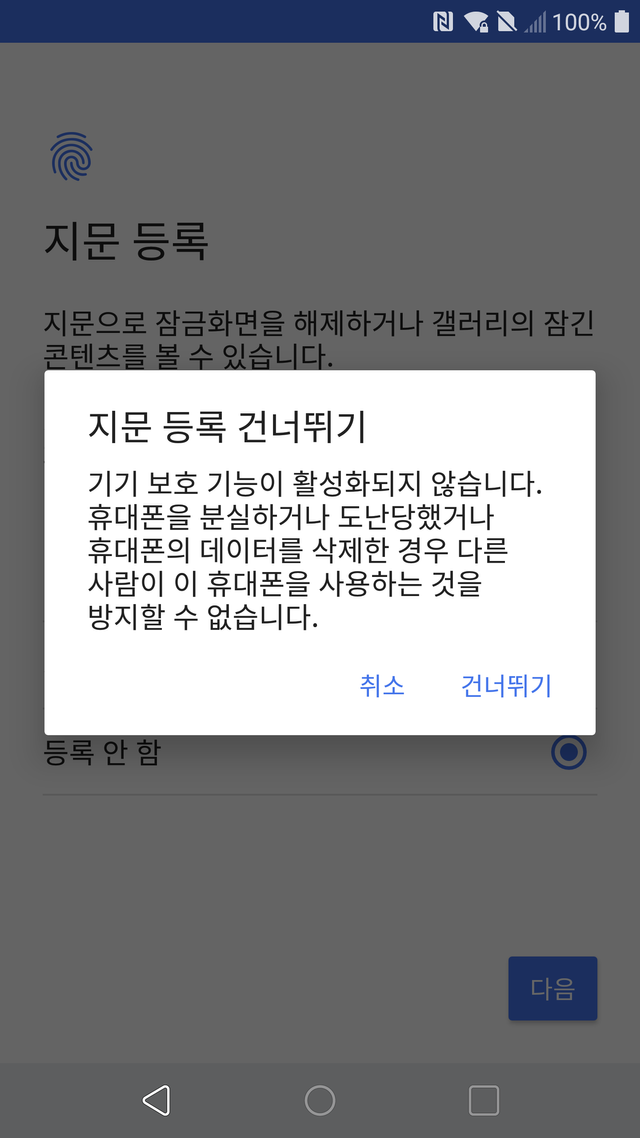
혹시 여기서 지문인식 등록 미리 해보시겠다면 일단 이런 식의 화면을 볼 것이다라고 미리 보여드리겠습니다.
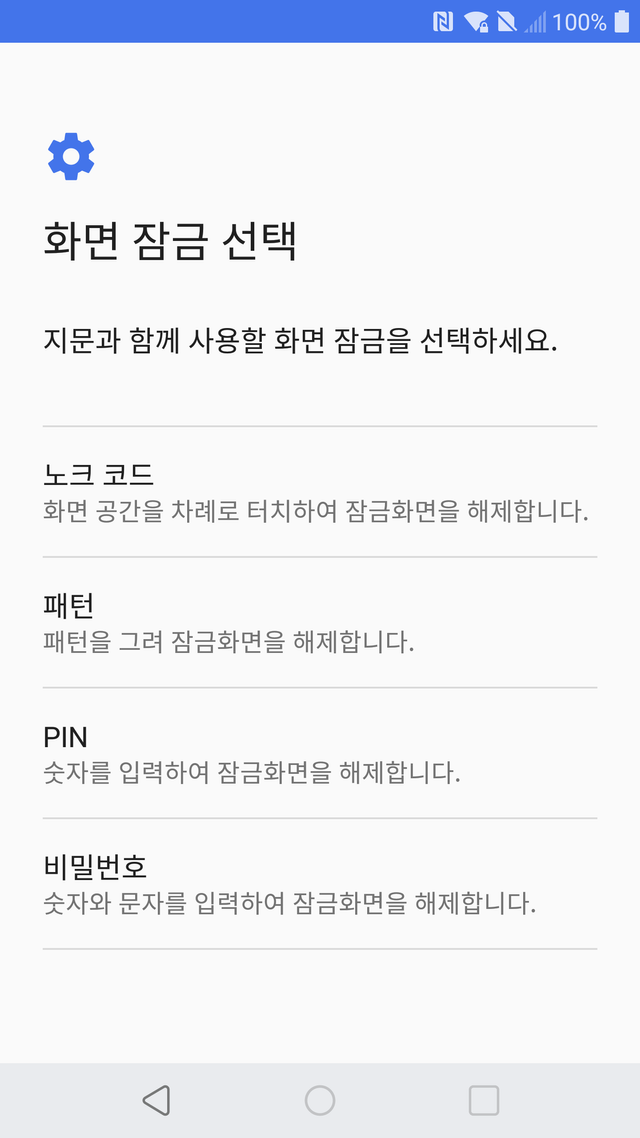
일단 지문인식에는 다른 옵션을 먼저 골라야 한다는 건 알아두세요.
나중에 '초기 설정' 편에서 다시 알려드리겠습니다! 왜냐면 거기서 볼 화면과 같기 때문이죠.
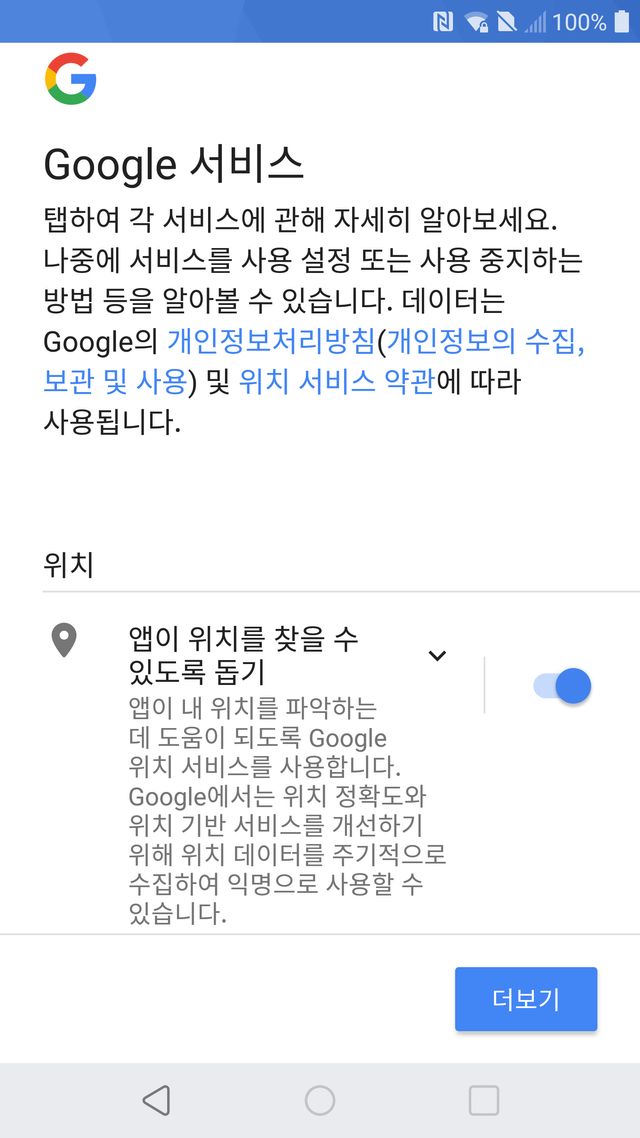
구글 서비스 등 쓸지 말지, 보시고 적당히 설정하시면 됩니다.
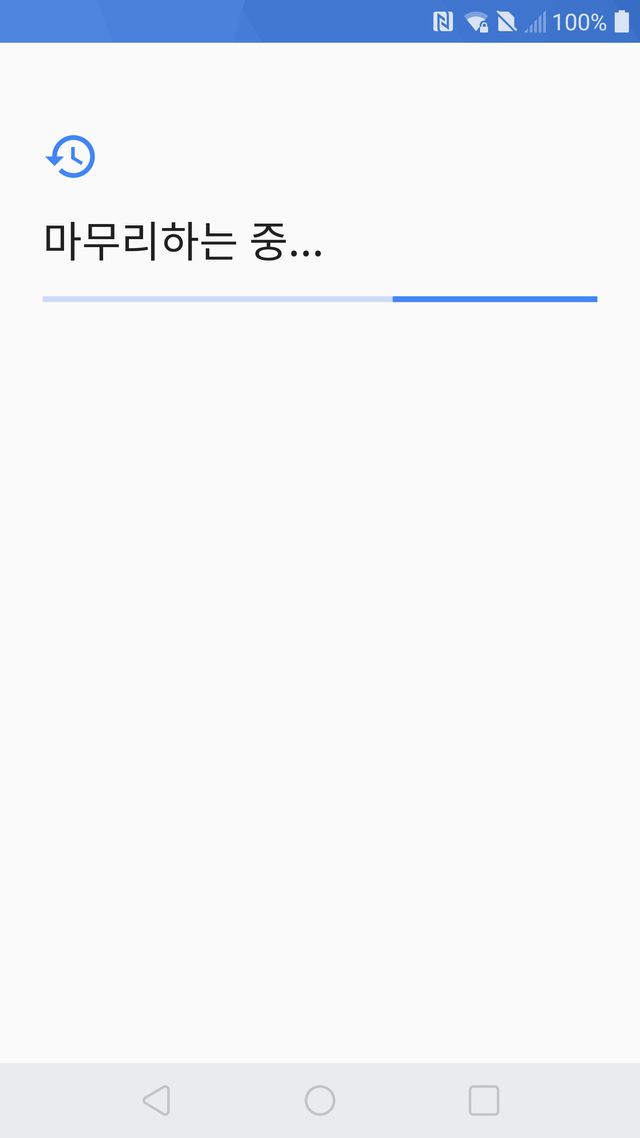
마무리... 진짜는 아니죠! 바로 다음은!
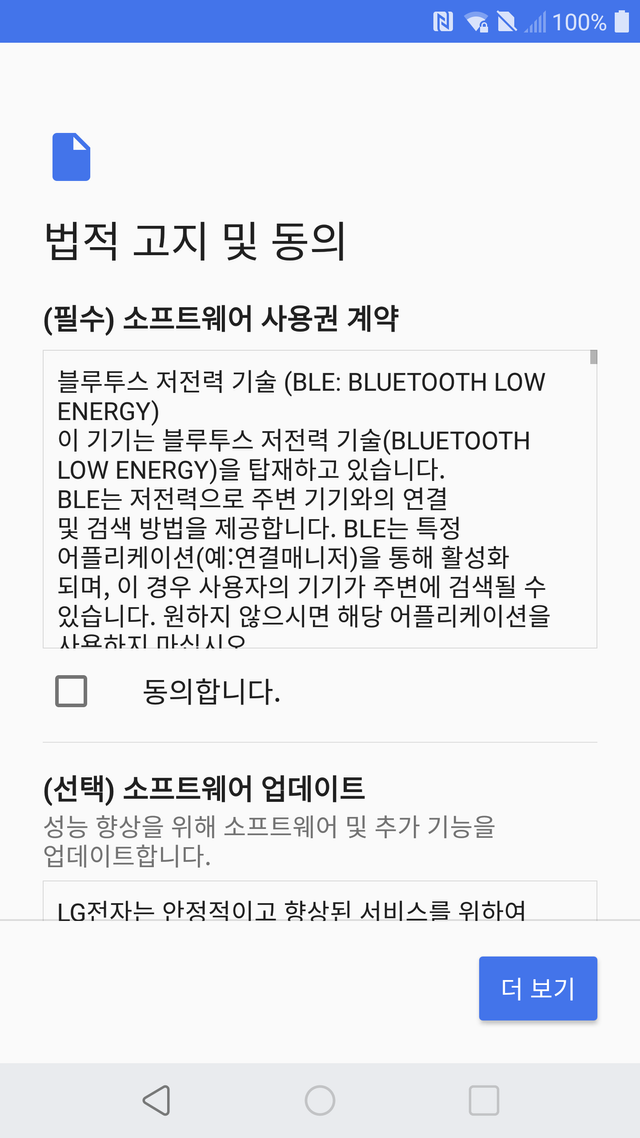
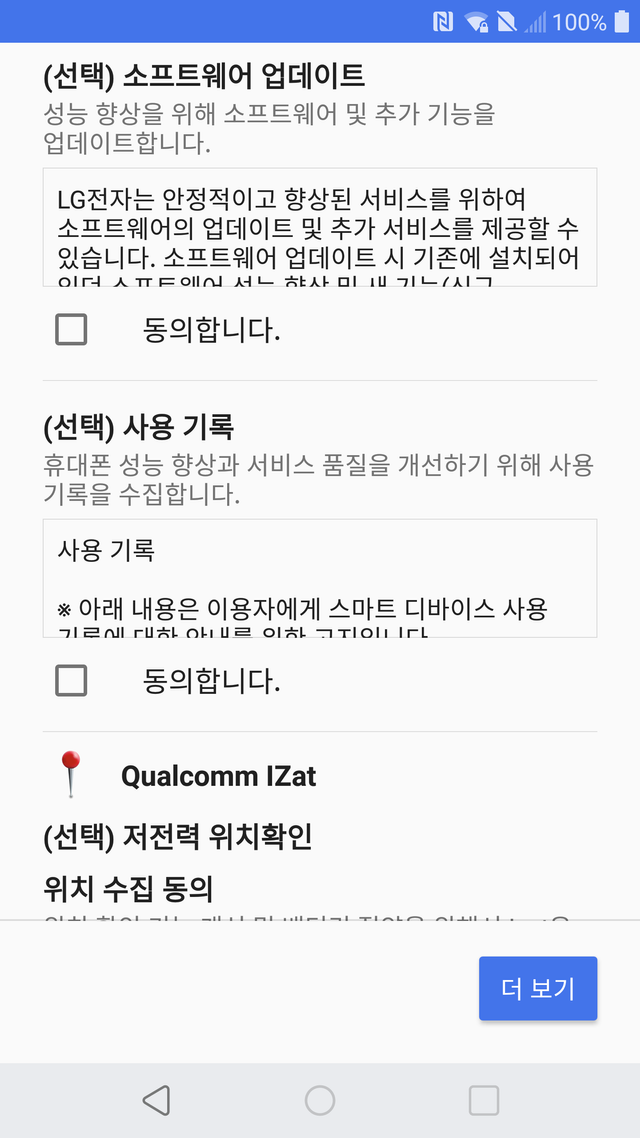
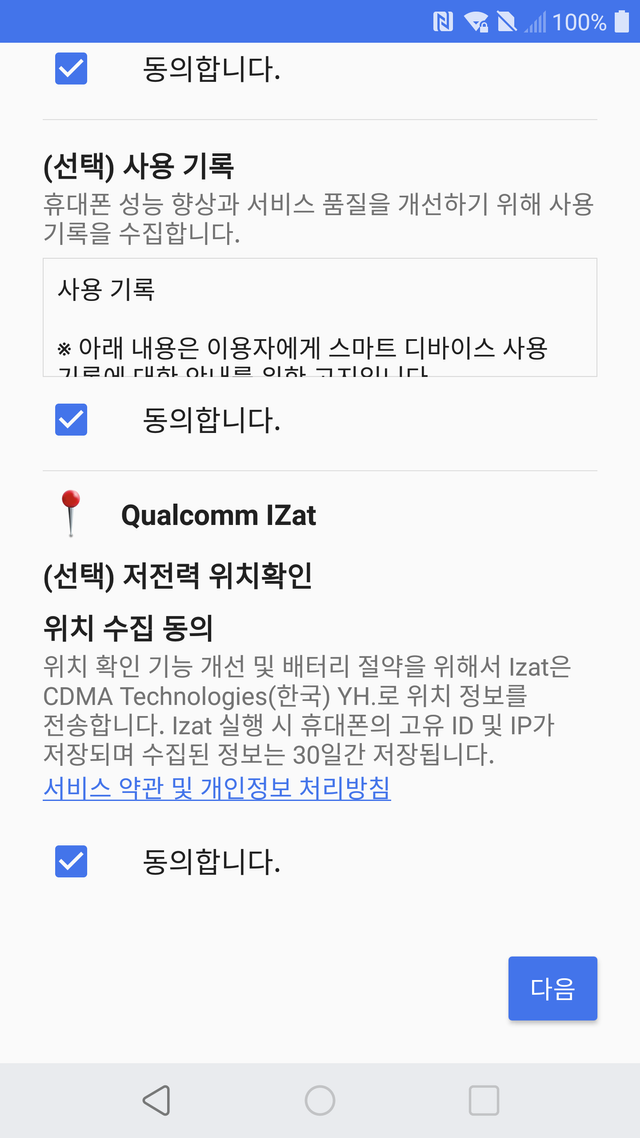
앞에서처럼 서비스 등을 쓸 것인지 말 것인지에 대한 것입니다. 알아서 끝까지 고르시고 '다음' 누르면...
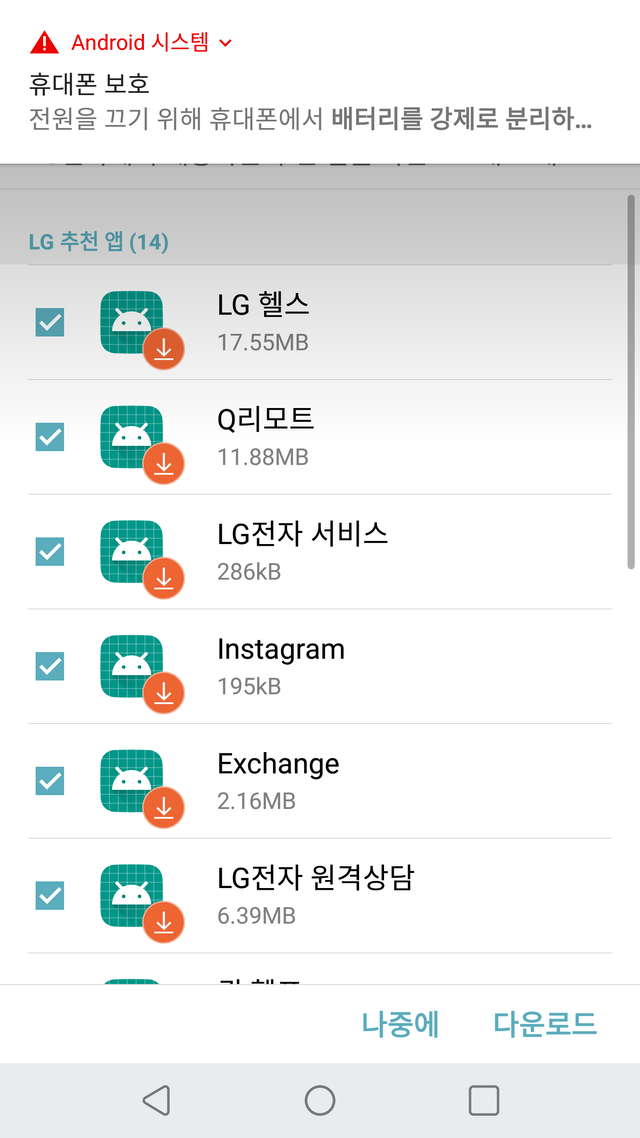
이 앱 좀 써주라! 타임입니다! 알아서 골라잡아요!
그 다음...
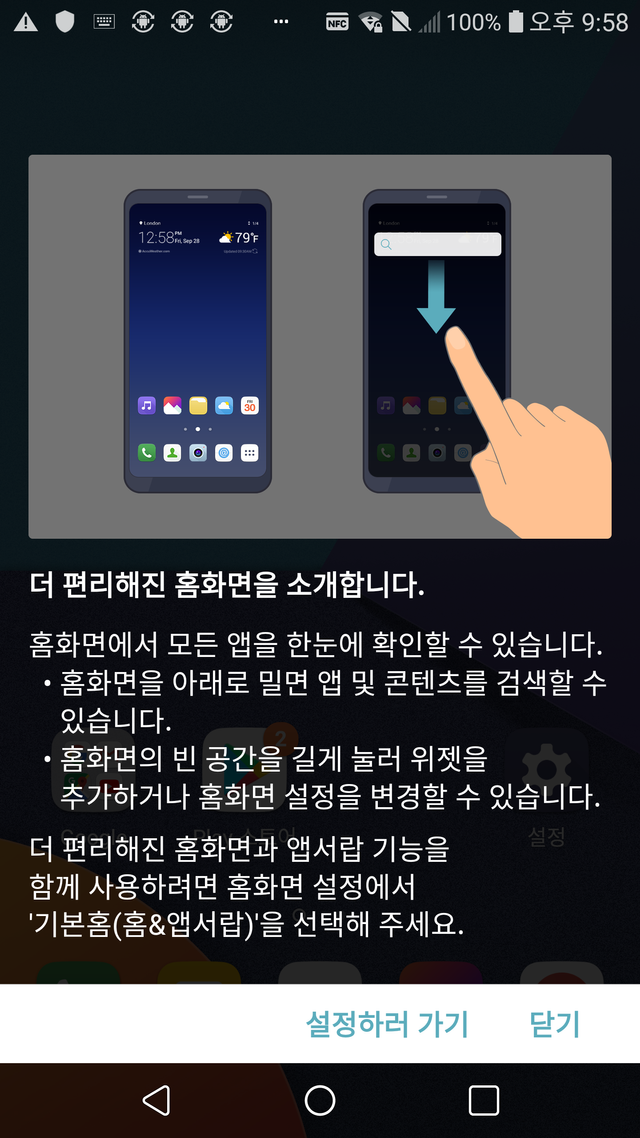
드디어 감격의 첫 화면이옵니다! 틀림없죠!
여기서도 전 쿨하게 닫습니다.
그리고 플레이 스토어 들어가서 자동 업데이트 일단 막아야 할 것 같네요....
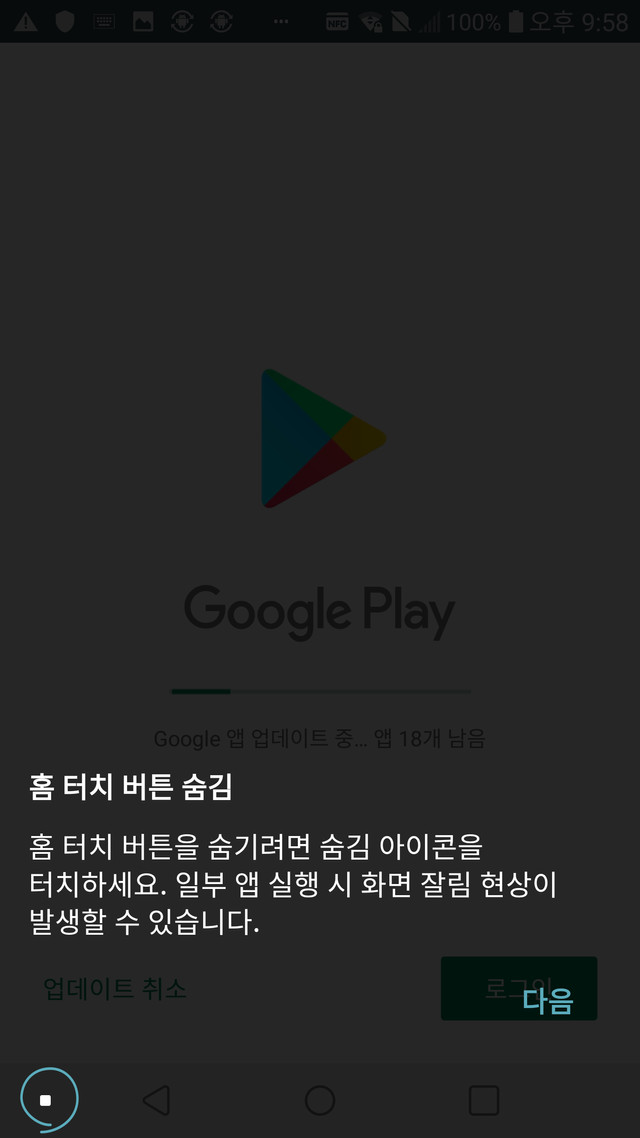
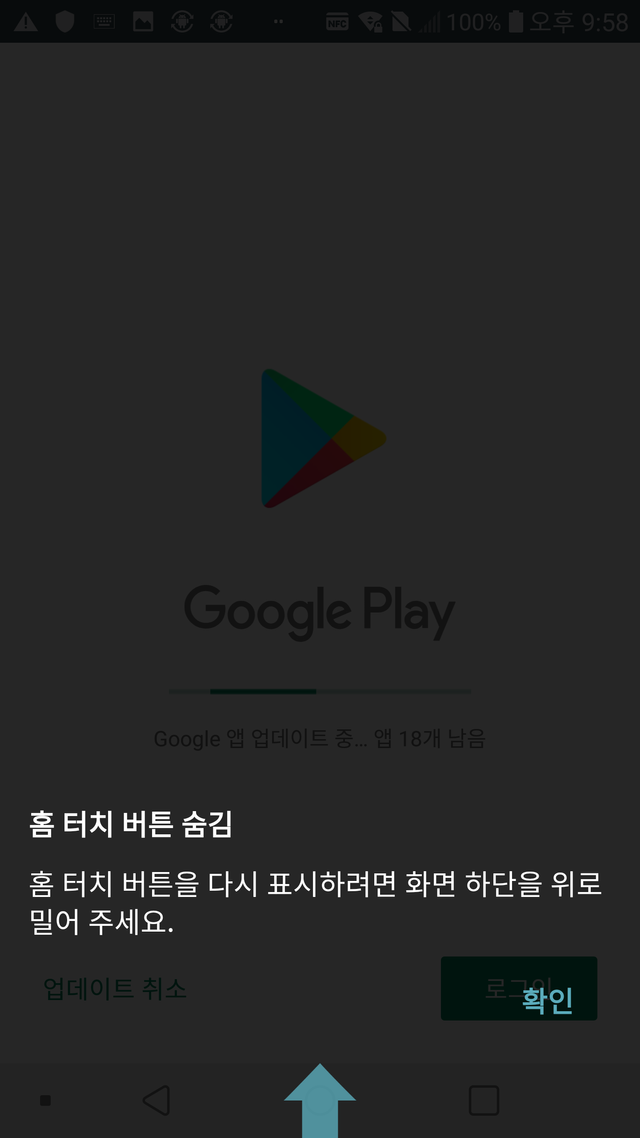
일단 이 두 안내부터 보라네요. 네 알겠습니다!
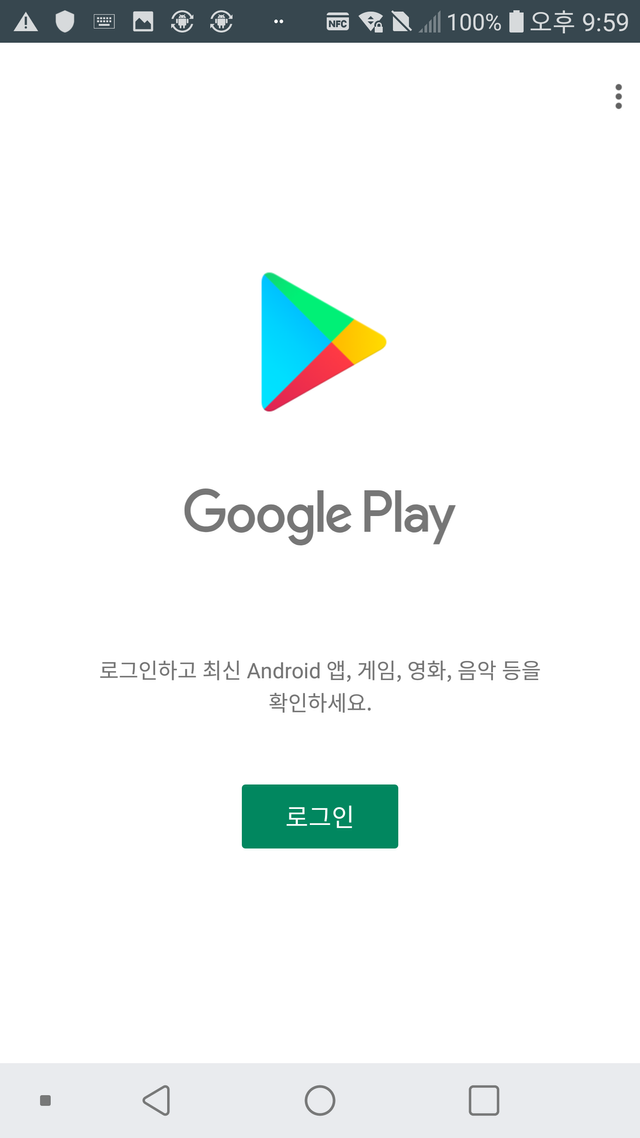
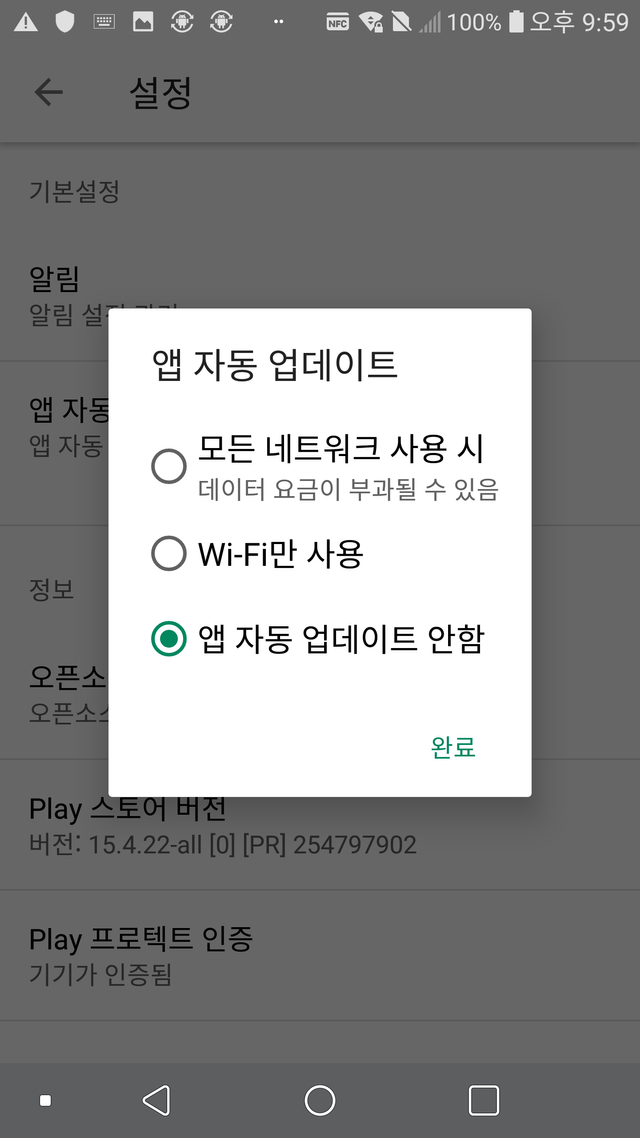
물론 자동 업데이트 상관없으면 이거 안해도 되지만, 저처럼 수동으로 관리할 분들은 위 화면에서 3개 점 부분 누르고 설정 들어가서 아래 사진처럼 설정하면 됩니다! 빨리 할 수록 좋기에 미리 말하는 겁니다!
(추가적으로, '자동 동기화'도 끄고 싶으면 상태바 내려서 찾아 끄시면 됩니다!)
아, 원래는 세컨드 스크린 소개 컷들도 몇 개 나오지만 '세컨드 스크린'편 글에서 그냥 같이 소개하겠습니다!
만약 앱 전환/멀티태스킹 하는 네모 버튼 누르면...
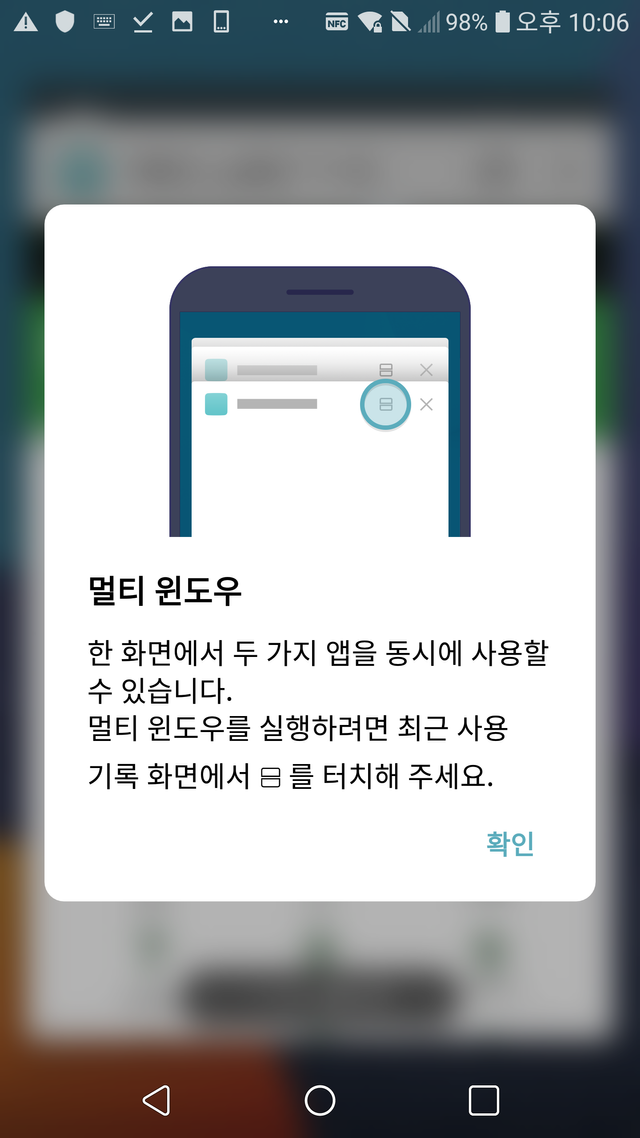
분할화면 된다는 안내입니다!
사실 앱 전환 네모 버튼 꾹 눌러도 됩니다. 그게 저한테는 더 편하더군요.
근데 원래는 이런 분할화면이 제한적인 수의 앱에서만 됩니다. 어떻게 거의 모든 앱에서 이걸 가능하게 하냐고요?
'초기 설정' 편에서 알려드릴 예정입니다!
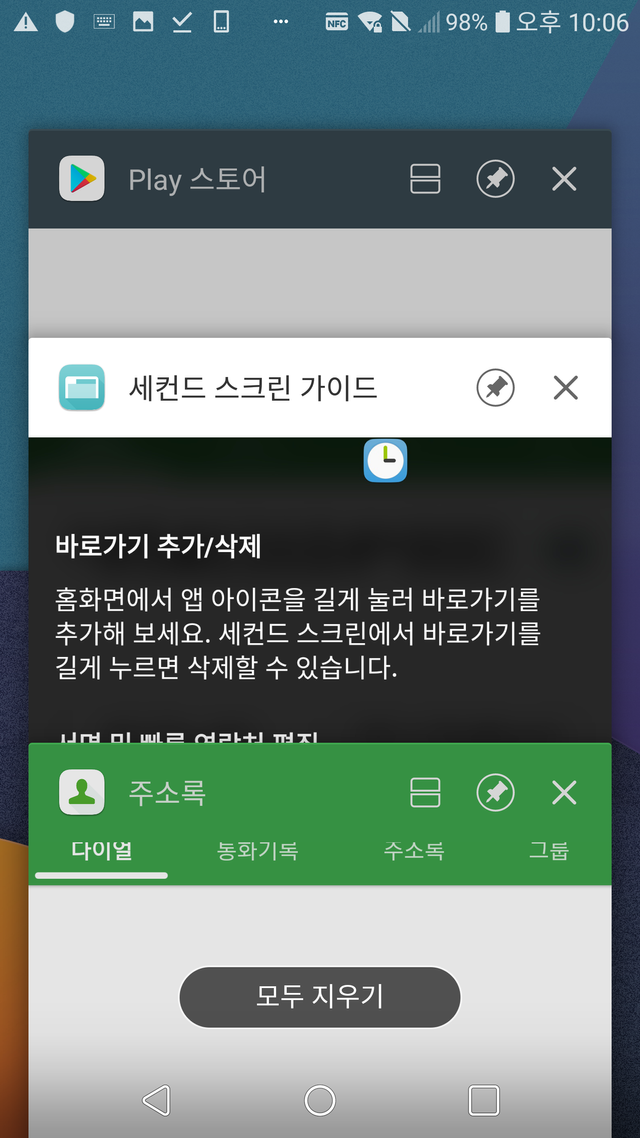
보너스! 좀 전에 봤던 '세컨드 스크린' 관련 안내가 전환하는 앱 중의 하나로 뜨는 것을 확인할 수 있습니다! ㅋㅋㅋㅋ
[outro]:
사실 폰을 확인하기 위해서는 일단 초기 설정 상태에서는 확인할 수 없으니
후딱 메인 화면으로 진입해야 할텐데요.
일단 들어가는 것 까지는 했습니다.
다음 번에는
폰을 중고로 구한다면 확인해보면 좋을 것들을 다뤄보도록 하겠습니다!
[[closing]]
업보팅(upvoting)은 큰 힘이 되며, 제가 글을 더 쓸 수 있는 원동력을 제공합니다! 😊